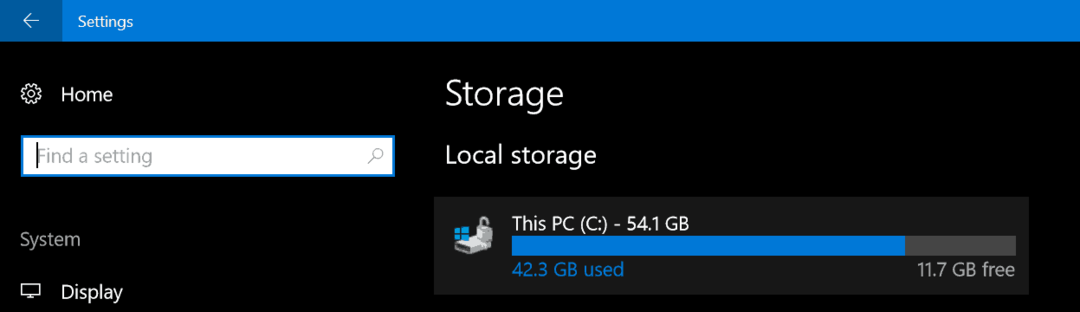Kako prešteti edinstvene vrednosti v Excelu
Urad Microsoft Excel Junak Excel / / May 18, 2022

Zadnja posodobitev dne

Želite najti število edinstvenih vrednosti v naboru podatkov Excel? Edinstvene vrednosti v Excelu lahko štejete na več načinov. Ta priročnik bo razložil, kako.
Lahko je težavno gledati v Excelovo preglednico. Vrednosti lahko vse združiti v eno, zaradi česar je težko najti podatke, ki jih iščete.
Zato je pomembno vedeti, kako lahko analizirate svoje podatke. Morda boste želeli na primer ugotoviti, koliko ponavljajočih se številk je v obsegu celic – ali koliko edinstvenih številk je namesto tega.
Če želite vedeti, kako šteti edinstvene vrednosti v Excelu, sledite spodnjim korakom.
Kako hitro prešteti vrednosti v Excelu
Ali potrebujete način za hitro štetje vrednosti, ki so v naboru podatkov v Excelu? Da bo jasno - to je skupno število vrednosti, ne edinstven vrednote.
Če morate vedeti samo številko (vendar ne želite komunicirati z njo v preglednici), obstaja hiter način za preverjanje. Če želite to narediti, izberite celice, ki vsebujejo vaše vrednosti v preglednici.
Ko so celice izbrane, si oglejte dno okna Excel (pod oznakami listov). Videli boste različne izračune – vključno z štetje vrednosti. To šteje število celic, ki niso prazne.
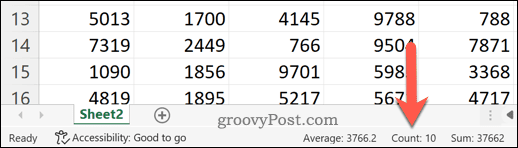
Čeprav vam to ne omogoča štetja števila edinstvenih vrednosti, ponuja hiter način za preverjanje, koliko vaših celic ima vrednost v primerjavi s tistimi, ki nimajo.
Kako prešteti edinstvene vrednosti v Excelu z uporabo SUMPRODUCT in COUNTIF
Če želiš štetje edinstvenih vrednosti v Excelu, najboljši način za to je uporaba formule. Uporabite lahko kombinacijo SUM in COUNTIF funkcije za to.
Če želite hitro razložiti, kaj počnejo te funkcije, SUMPROIZVOD se pomnoži in nato vrne vsoto obsega podatkov. COUNTIF bo preštel število celic v obsegu, ki se ujemajo s pogojem. Obe funkciji lahko uporabite skupaj, da vrnete število edinstvenih vrednosti za vsako celico v matriki.
Na primer, če imate seznam številk v razponu od ena do osem, vendar se osem ponovi dvakrat, bo vrnjena matrika vsebovala vrednost 1— razen če je na seznamu osem, kam se bo vrnil 2. To je zato, ker vrednost 8 se ponovi dvakrat.
Za štetje edinstvenih vrednosti v Excelu z uporabo SUMPRODUCT in COUNTIF:
- Odprite preglednico v Excelu.
- Izberite prazno celico poleg nabora podatkov in zagotovite, da je stolpec, v katerem se nahaja, prazen.
- V vrstico s formulo vnesite naslednjo formulo: =SUMPRODUCT(1/COUNTIF(obseg, obseg)) pri zamenjavi obeh obseg vrednosti z obsegom celic, ki vsebuje vaše podatke. (npr. =SUMPRODUCT(1/COUNTIF(A2:A8,A2:A8))).
- Pritisnite Vnesite— formula bo vrnila skupno število edinstvenih vrednosti v obsegu celic.
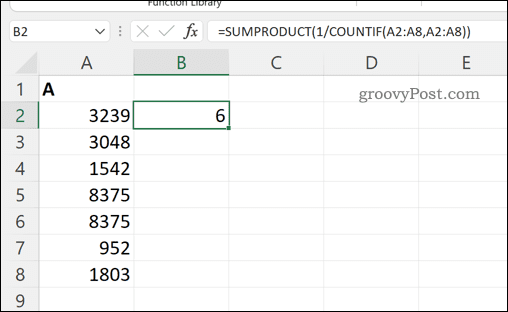
Kako prešteti edinstvene vrednosti v Excelu s pomočjo vrtilne tabele
Drug način za štetje edinstvenih vrednosti v Excelu je uporabite vrtilno tabelo. To vam omogoča natančnejšo analizo svojih podatkov.
Za štetje edinstvenih vrednosti v Excelu z vrtilno tabelo:
- Odprite preglednico v Excelu.
- Izberite svoje podatke.
- Pritisnite Vstavi > Vrtilna tabela.
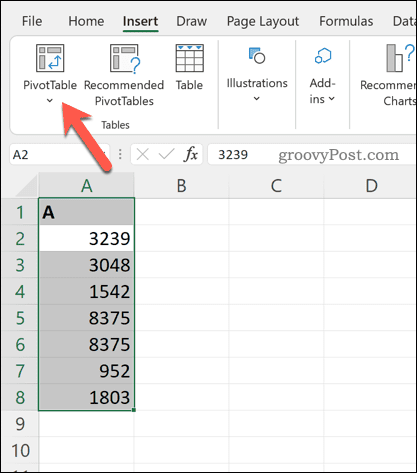
- Vaš izbrani obseg podatkov bi moral biti že prikazan kot merilo v Vrteča miza okno možnosti. Izberite, ali želite dodati vrtilno tabelo nov delovni list ali an obstoječi delovni list.
- Ne pozabite izbrati Dodajte te podatke v podatkovni model potrditveno polje.
- Pritisnite v redu da vstavite svojo vrtilno tabelo.
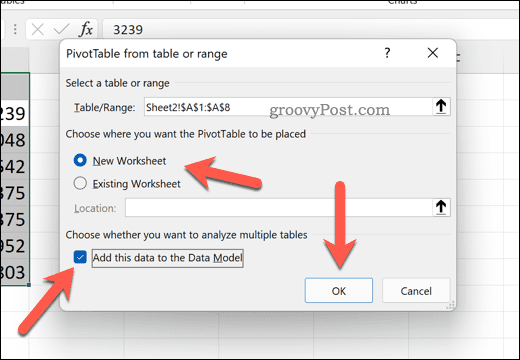
- V Polja vrtilne tabele v meniju izberite stolpec s podatki, ki jih želite analizirati.
- Spodaj Vrednote, pritisnite obstoječo možnost in izberite Nastavitve polja vrednosti.
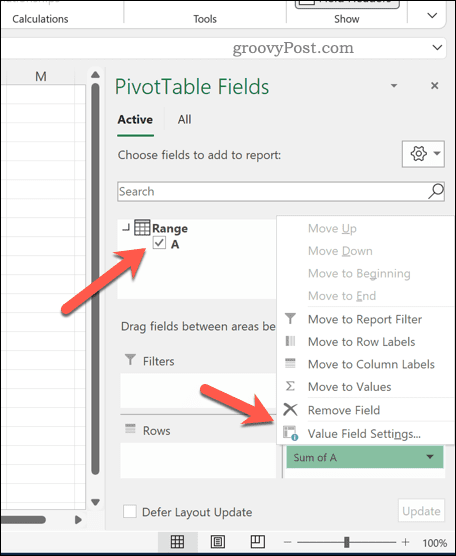
- Pomikajte se po seznamu in izberite Izrazito štetje možnost.
- Pritisnite v redu.
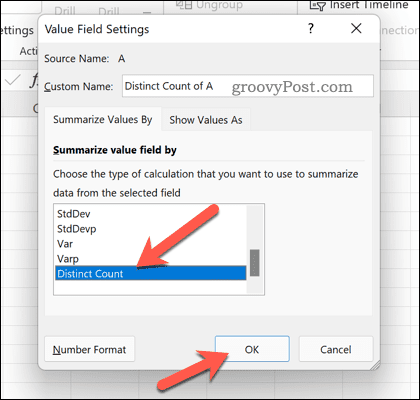
Vrtilna tabela se bo posodobila in prikazala skupno število edinstvenih vrednosti v vašem naboru podatkov.
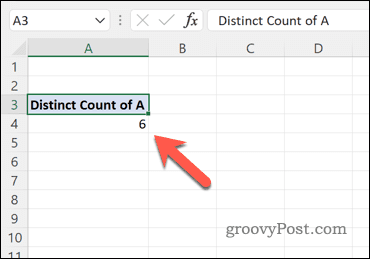
Svojo vrtilno tabelo lahko konfigurirate tako, da to še dodatno spremeni. Na primer, morda boste želeli razčleniti to vrednost z uporabo podkategorij, odvisno od tega, kako so vaši podatki razporejeni v preglednici.
Izračunavanje vrednosti v Microsoft Excelu
Z uporabo zgornjih korakov lahko hitro preštejete edinstvene vrednosti v Excelu. To je samo en način, kako lahko uporabite Excel za izračun, manipulacijo in analizo različnih vrednosti. Na primer, morda bi želeli izračunajte odstotek povečanja ali zmanjšanja uporaba Excela – kot nalašč za vaše finančno načrtovanje.
obstajajo druge formule v Excelu ki jih lahko uporabite, od osnovnih formul, kot je SUM, do naprednejših formul, kot je TRUNC. Če ste novi v Excelu, si jih ne pozabite ogledati bistveni nasveti za Excel za začetek.
Kako najti ključ izdelka za Windows 11
Če morate prenesti ključ izdelka za Windows 11 ali ga potrebujete le za čisto namestitev operacijskega sistema,...
Kako počistiti predpomnilnik, piškotke in zgodovino brskanja v brskalniku Google Chrome
Chrome odlično shranjuje vašo zgodovino brskanja, predpomnilnik in piškotke, da optimizira delovanje brskalnika v spletu. Njeno je, kako ...
Ujemanje cen v trgovini: kako priti do spletnih cen med nakupovanjem v trgovini
Nakup v trgovini ne pomeni, da morate plačati višje cene. Zahvaljujoč garanciji za ujemanje cen lahko dobite spletne popuste med nakupovanjem v...
Kako podariti naročnino Disney Plus z digitalno darilno kartico
Če ste uživali v Disney Plusu in ga želite deliti z drugimi, tukaj je opisano, kako kupiti naročnino Disney+ Gift za...